|
|||||||
| ホーム > ネット > さくら > マルチドメイン 設定方法 |
さくらインターネット マルチドメイン 設定方法 |
さくらインターネット マルチドメイン 設定方法さくらのレンタルサーバ、さくらのマネージドサーバでは、ドメイン毎にフォルダを分け、サーバコントロールパネルでマルチドメインの設定をすることにより、複数のドメイン毎に異なる内容のホームページを公開することができます
|
|
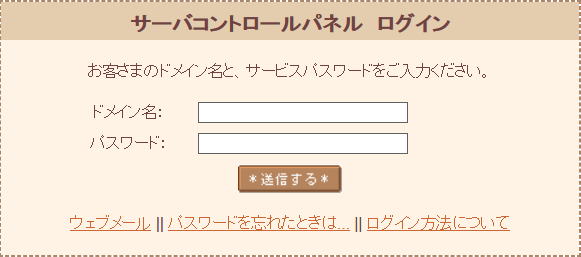 |
「仮登録完了メール」の「サーバコントロールパネル ログイン情報」項目に書かれた「ドメイン名」「サーバパスワード」を入力して、「送信する」をクリックします |
||
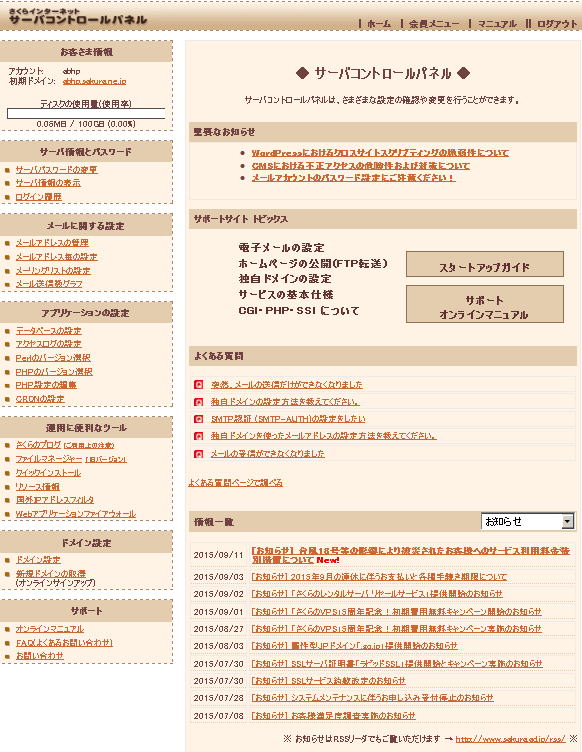 |
「サーバコントロールパネル」が表示されます |
||
 |
左サイド下の方にある、「ドメイン設定」項目から、「ドメイン設定」をクリックします |
||
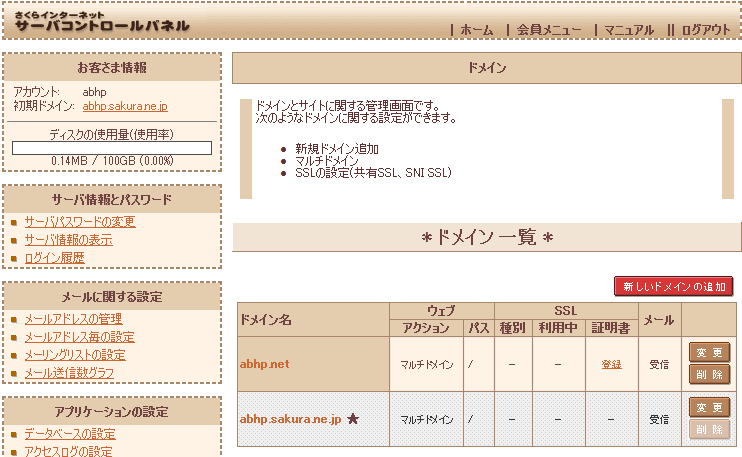 |
「ドメイン一覧」からフォルダを指定したいドメインの「変更」をクリックします |
||
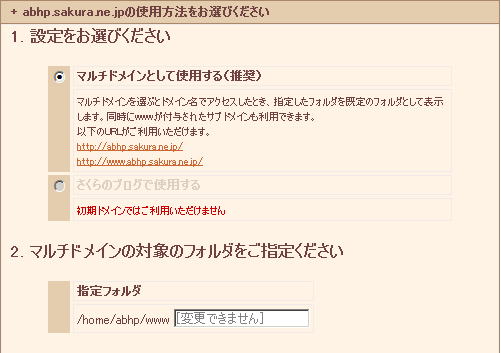 |
|
||
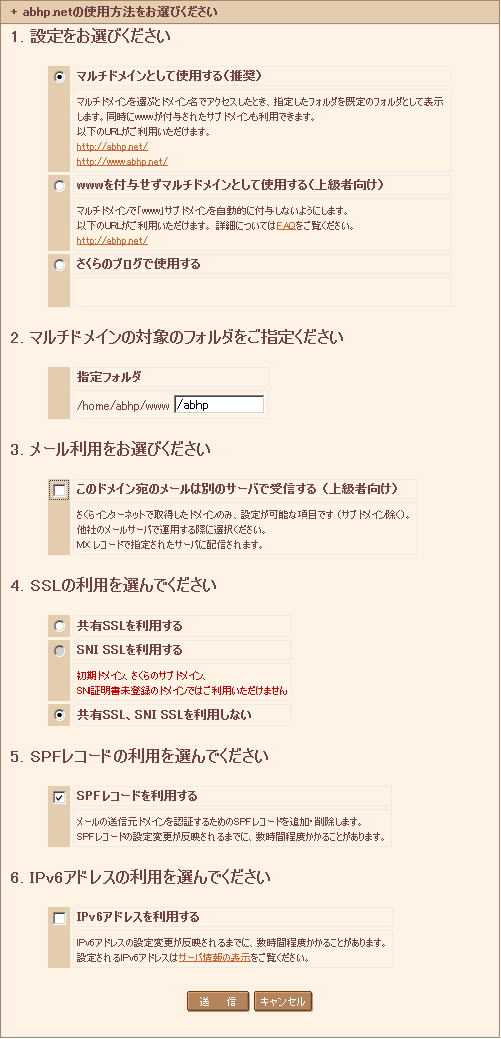 |
任意のフォルダ名を書き加え、「送信」をクリックします |
||
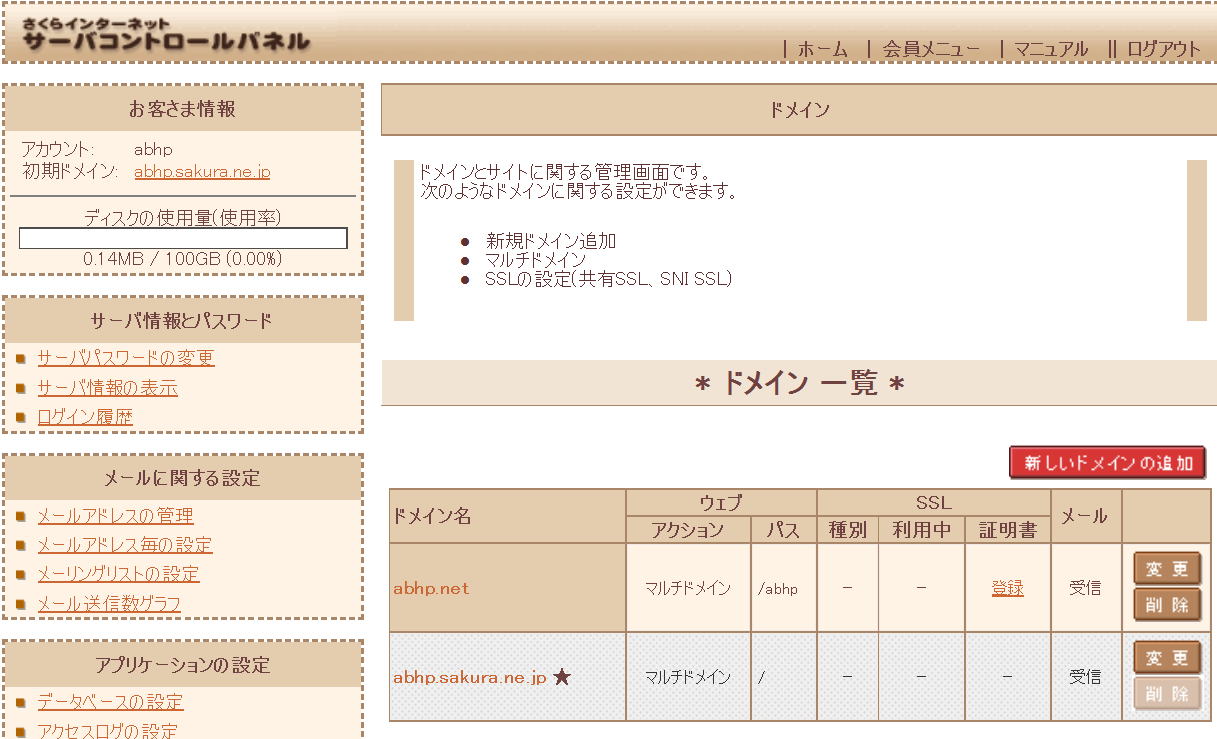 |
「ドメイン一覧」にて変更されたことを確認できます
|
| ホーム > ネット > さくら > マルチドメイン 設定方法 |
|
|